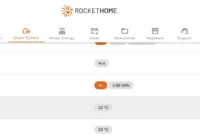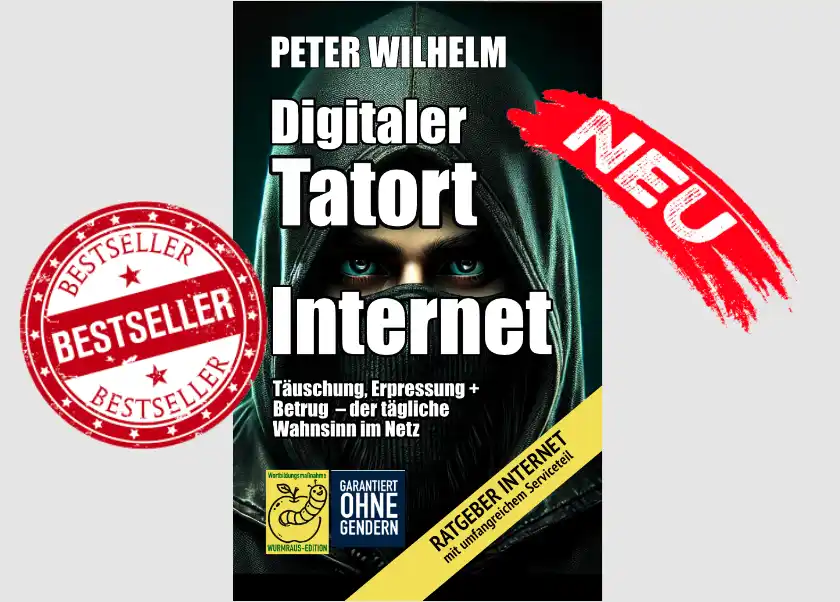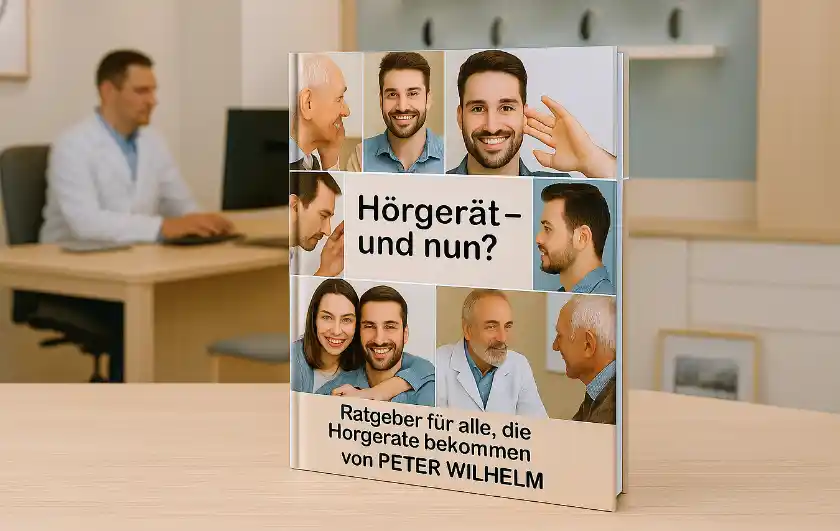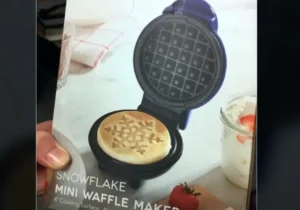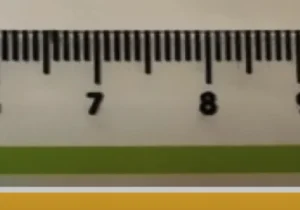Der clevere echo-Lautsprecher und der EchoDot sind die beiden Fernfeld-Geräte, mit denen man mit Alexa kommunizieren kann.
Hierbei ist der Name „Alexa“ der zunächst vorgegebene Name für das System. Wenn Dir das nicht mehr gefällt, dann kannst Du den Namen von Alexa aber auch leicht ändern.
Ich zeige Dir, wie das geht.
Ich persönlich finde ja, daß Alexa gar kein übler Name ist. Sagt man in Anwesenheit eines Alexa-Systems diesen Namen, wird dieser von den Mikrofonen eines Echo-Lautsprechers oder des EchoDot empfangen. Dann erwacht das System Alexa und ist in Windeseile bereit, Befehle zu empfangen und umzusetzen.
Aber ich möchte nicht „Alexa“ sagen, denn ich bin Star-Trek-Fan und möchte, daß das Gerät auf „Computer“ hört.
Willst auch Du den Namen von Alexa aus einem bestimmten Grund ändern, so geht das natürlich. Damit Du ihn ändern kannst, muß Dein Echo-Gerät online und mit der Alexa-App auf Deinem Smartphone gekoppelt sein. Nun gehst Du so vor:
- Öffne Deine Alexa-App und tippe auf der Stratseite oben auf das Menüsymbol
- Tippe nun auch Einstellungen
- Auf der nächsten Seite wähle nun unter der Überschrift „Alexa Geräte“ Dein Echo-Gerät aus
- Im dann aufgehenden Fenster kannst Du unter Gerätename die Option Aktivierungskennwort ändern.
- Tippe darauf und gehe in das Drop-Down-Menü
- Wähle einen neuen Namen aus
- Tippe zum Speichern und Abschluß auf Speichern
Jetzt dauert es natürlich ein paar Minuten bis das bei Alexa angekommen ist. Ab dann kannst Du den neuen Namen verwenden.
Bislang hattest Du nur die Wahl unter drei verschiedenen Namen:
- Amazon
- Alexa
- echo
Aber seit dem letzten Firmwareupdate kannst Du aber auch „Computer“ als vierte Option wählen.
Voraussetzung ist, dass Du auf Deinem Echo-Lautsprecher mindestens die Firmware-Version 4812 installiert hast.
Es ist aber derzeit noch nicht möglich, das Aktivierungswort komplett zu ändern oder frei zu belegen. Aber das kommt.
Bis dahin werden wir mit den 4 Namen auskommen müssen.
Bildquellen:
Hashtags:
Ich habe zur besseren Orientierung noch einmal die wichtigsten Schlagwörter (Hashtags) dieses Artikels zusammengestellt:
Keine Schlagwörter vorhanden